怎么下载百度云网盘里的文件?百度云网盘下载文件图文介绍
发布时间:2017-01-04 来源:查字典编辑
摘要:百度网盘,是百度公司推出的一项提供用户Web、PC、Android、iPhone手机客户端多平台数据共享的云存储服务。用户可以度云,您可以将...
百度网盘,是百度公司推出的一项提供用户Web、PC、Android、iPhone手机客户端多平台数据共享的云存储服务。用户可以度云,您可以将照片、文档、音乐、通讯录数据在各类设备中使用,在众多朋友圈里分享与交流。为用户提供超大的网络存储空间,更强大的数据安全保障,并且提供了把精彩内容轻松分享给好友的通道。因此越来越多的人开始使用百度云网盘。那么怎么下载百度云网盘里的文件?下面小编就为大家图文介绍百度云网盘下载文件方法,一起来看看吧!
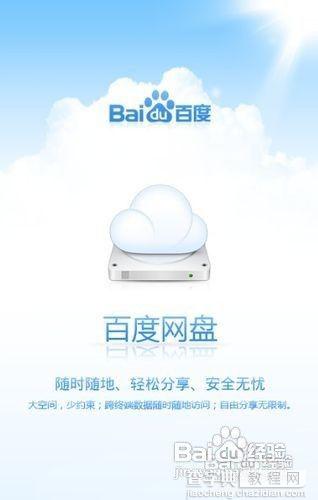
方法/步骤
首先进入百度网盘登陆界面,输入相关的用户名与密码,进入登陆;
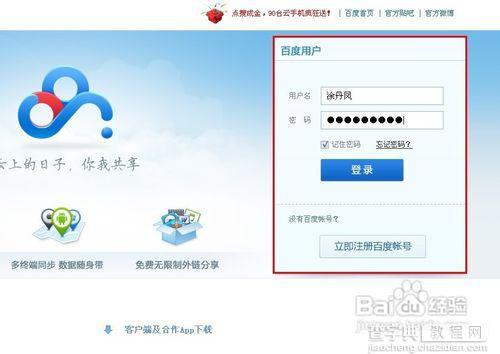
然后进入到百度云网盘的首页面中,选择我们需要下载的相关文件夹里面的内容;
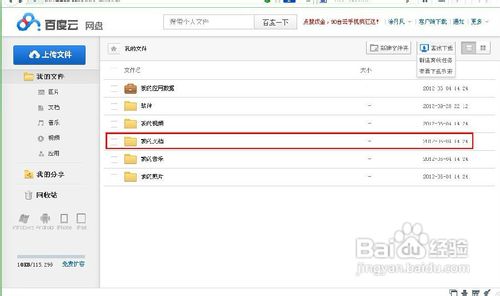
选择我的文档,点击我的文档进入到我的文档界面;
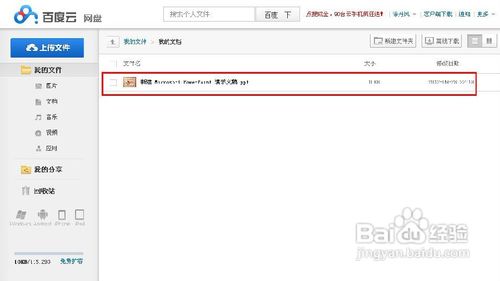
将要勾选的文件前面的勾勾选上,然后点击上面的下载的按钮;
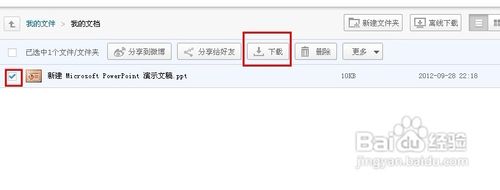
然后会出现保存文件的对话框,我们选择保存文件,然后点击确定;
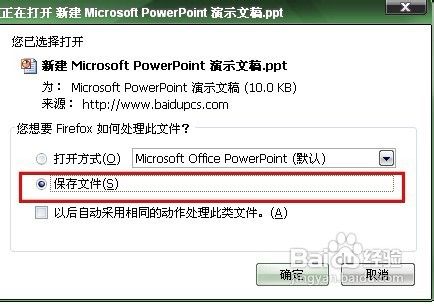
点击确定后,浏览器将会成功将相关的文档成功下载下来;
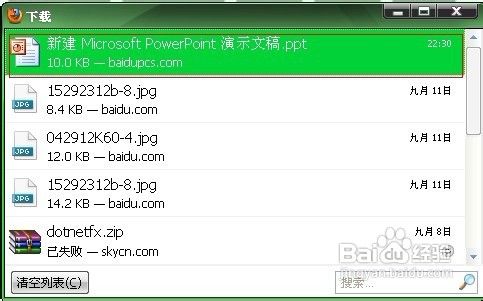
右键单击打开文件所在的文件夹;
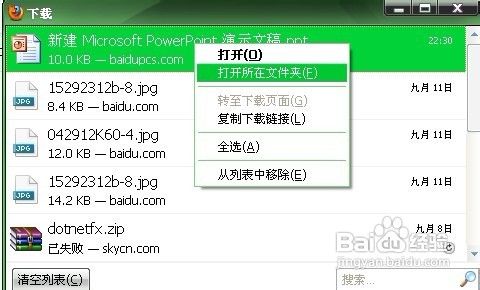
然后能够在相关的文件夹中找到,找到相关的文档;
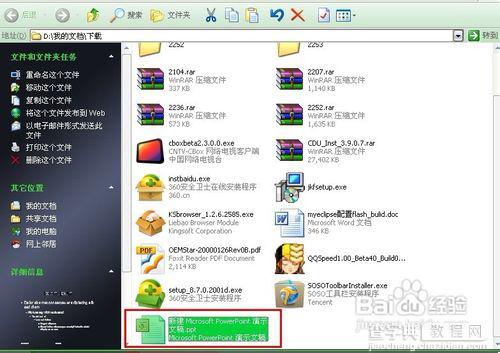
百度云盘中的文档成功下载,是不是非常的简单,可以试试,文档的成功的上传与下载都ok啦;
以上就是百度云网盘下载文件图文介绍,大家看明白了吗?希望这篇文章对大家有所帮助!


